Neste artigo, vou mostrar como instalar o Manjaro no Raspberry Pi 4. Então vamos começar.
Coisas que você vai precisar:
Para experimentar este artigo, você precisa do seguinte:
- Um computador de placa única Raspberry Pi 4.
- Um adaptador de alimentação USB tipo C para Raspberry Pi 4.
- Um cartão microSD com capacidade de 32 GB ou superior.
- Um leitor de cartão para fazer Flash Manjaro no cartão microSD.
- Um computador / laptop para atualizar o cartão microSD.
- Um teclado e um mouse.
- Um cabo micro HDMI para HDMI.
Baixando Manjaro para Raspberry Pi 4:
Você pode baixar a imagem Manjaro para Raspberry Pi 4 na página oficial de lançamento do Manjaro ARM.
Primeiro, visite a página oficial de lançamento do Manjaro ARM em seu navegador favorito. Assim que a página carregar, role para baixo até o Transferências seção e clique em uma das Raspberry Pi 4 imagens marcadas na imagem abaixo.
Existem muitos ambientes de desktop do Manjaro Linux para Raspberry Pi 4:
XFCE: Esta imagem do Raspberry Pi 4 apresenta o ambiente de desktop XFCE.
KDE Plasma: Esta imagem do Raspberry Pi 4 Manjaro apresenta o ambiente de desktop KDE Plasma 5.
i3: Esta imagem do Raspberry Pi 4 Manjaro apresenta o gerenciador de janelas i3 tiling.
Balanço: Esta imagem do Raspberry Pi 4 Manjaro apresenta o gerenciador de janelas de mosaico Sway. Sway é um substituto do i3. Sway funciona no protocolo de exibição Wayland.
Neste artigo, vou baixar a versão KDE Plasma do sistema operacional Manjaro para Raspberry Pi 4 para uma demonstração.
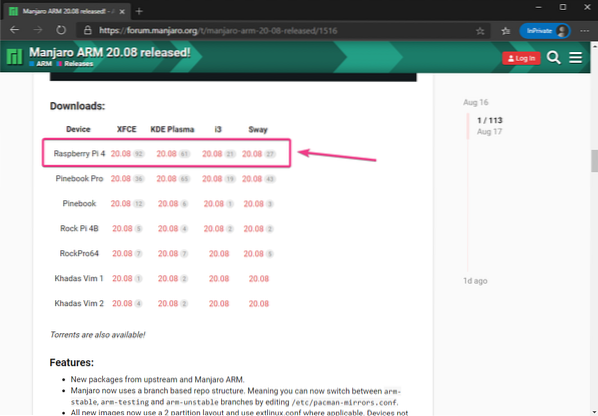
Clique no .img.xz arquivo como marcado na imagem abaixo.
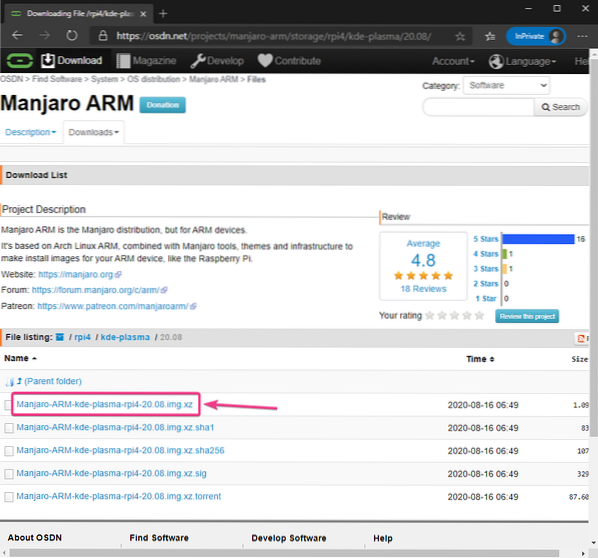
Seu navegador deve solicitar que você salve a imagem Manjaro Raspberry Pi 4. Selecione um diretório onde deseja salvar a imagem e clique em Salve .
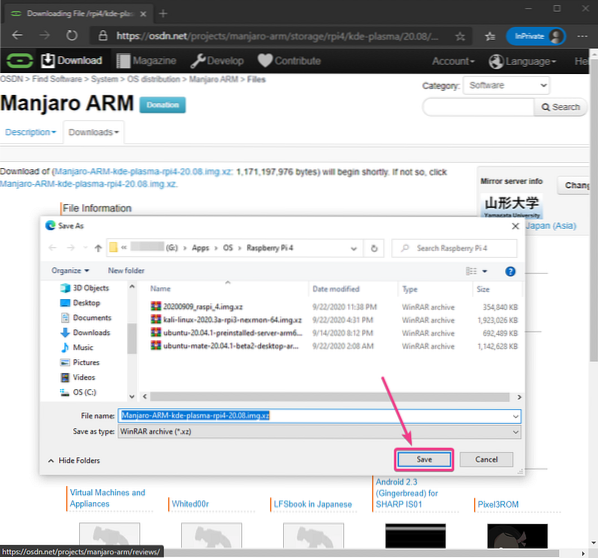
Seu navegador deve começar a baixar a imagem Manjaro Raspberry Pi 4. Pode demorar um pouco para ser concluído.
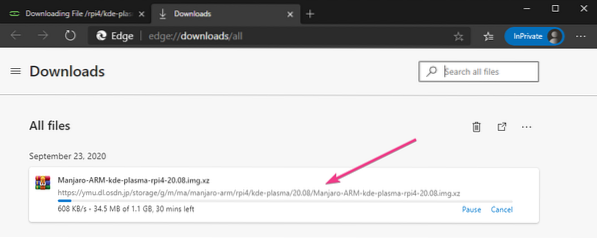
Imagem Manjaro Raspberry Pi 4 piscando no cartão MicroSD:
Assim que a imagem Manjaro Raspberry Pi 4 for baixada, você terá que atualizá-la em um cartão microSD. Você pode usar programas como Balena Etcher, Raspberry Pi Imager, etc. para fazer o flash da imagem Manjaro Raspberry Pi 4 em um cartão microSD.
Neste artigo, usarei o Raspberry Pi Imager programa para fazer o flash da imagem Manjaro Raspberry Pi 4 em um cartão microSD. Raspberry Pi Imager pode ser baixado do site oficial da Raspberry Pi Foundation. Ele está disponível para Windows 10, Mac e Ubuntu. Se você precisar de ajuda na instalação do Raspberry Pi Imager, confira meu artigo Como instalar e usar o Raspberry Pi Imager em LinuxHint.com.
Uma vez que você tenha Raspberry Pi Imager instalado no seu computador, insira o cartão microSD no seu computador e execute o Raspberry Pi Imager.
Então, clique em ESCOLHER OS para selecionar uma imagem do sistema operacional.
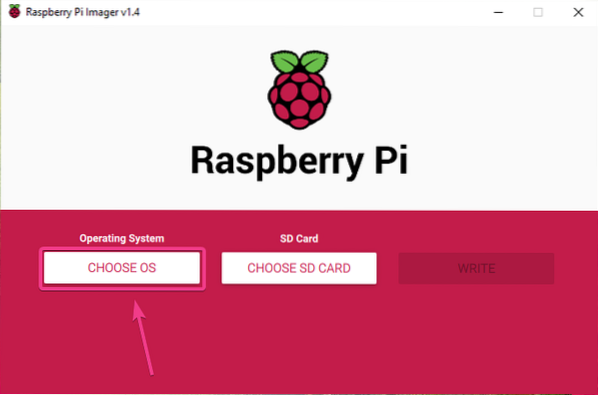
Clique em Use custom da lista.
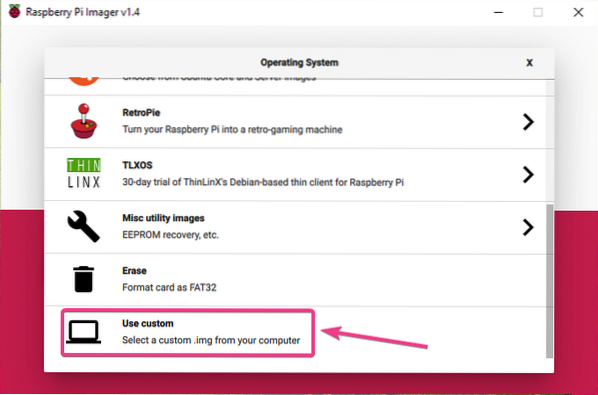
Selecione a imagem Manjaro Raspberry Pi 4 que você acabou de baixar e clique em Abrir.
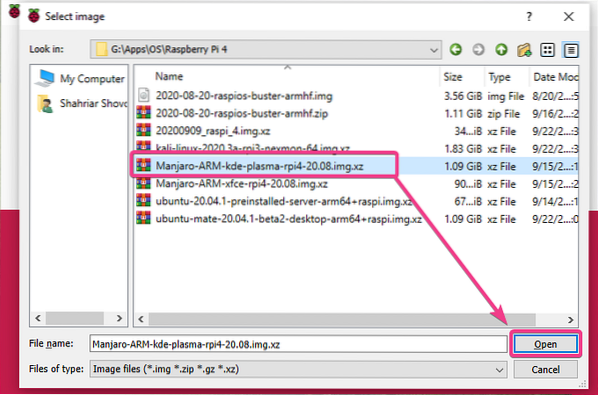
Para selecionar o seu cartão microSD, clique em ESCOLHER CARTÃO SD como marcado na imagem abaixo.
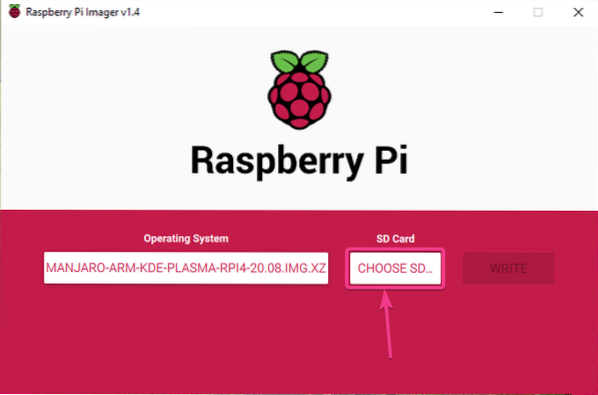
Clique no seu cartão microSD na lista.
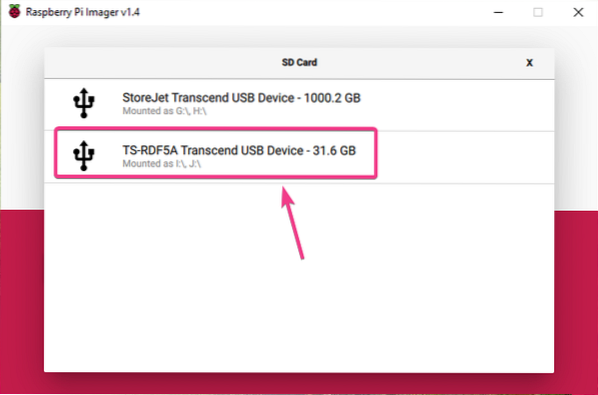
Para enviar a imagem Manjaro Raspberry Pi 4 para o cartão microSD selecionado, clique em ESCREVA.
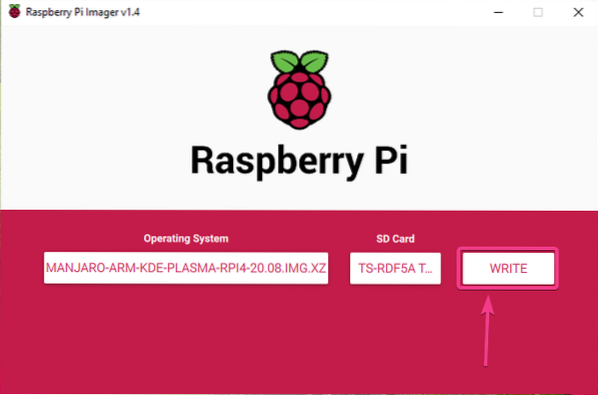
Antes que o cartão microSD possa ser flasheado com uma nova imagem do sistema operacional, ele deve ser apagado. Se você não tiver nenhum dado importante no seu cartão microSD, clique em SIM
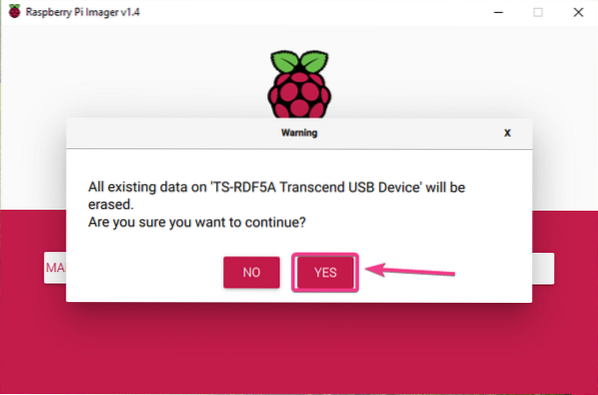
Raspberry Pi Imager deve começar a piscar a imagem Manjaro Raspberry Pi 4 no cartão microSD. Pode demorar um pouco para ser concluído.
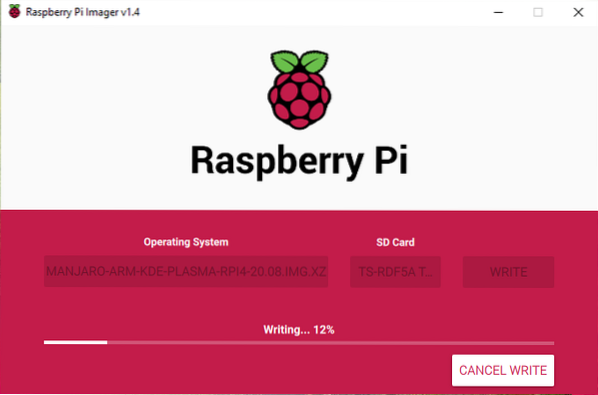
Assim que a imagem Manjaro Raspberry Pi 4 for gravada no cartão microSD, o Raspberry Pi Imager verificará se há erros de gravação no cartão microSD. Pode demorar um pouco para ser concluído.
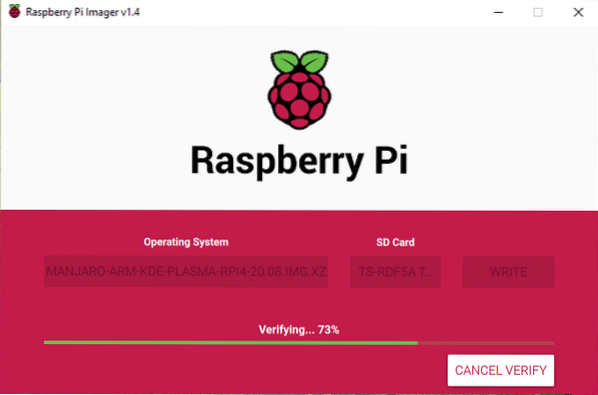
Neste ponto, a imagem Manjaro Raspberry Pi 4 deve ser exibida no cartão microSD. Clique em PROSSEGUIR e feche o Raspberry Pi Imager. Em seguida, remova o cartão microSD do seu computador.
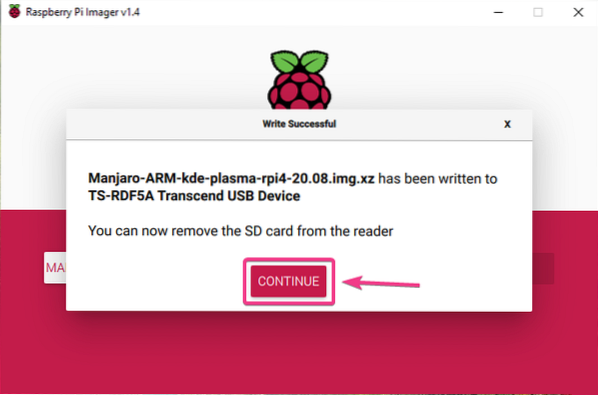
Inicializando Manjaro no Raspberry Pi 4:
Depois de ejetar / remover o cartão microSD do computador, insira-o no slot de cartão MicroSD do Raspberry Pi 4. Além disso, conecte o cabo micro HDMI para HDMI, um teclado USB, um mouse USB, um cabo de rede na porta RJ45 (opcional) e um cabo de alimentação USB tipo C em seu Raspberry Pi 4.
Depois de conectar todos os acessórios, ligue o Raspberry Pi 4.

Manjaro está sendo chutado.

Após alguns segundos, você deve ver a seguinte janela de configuração. Você deve configurar o Manjaro pela primeira vez a partir daqui.
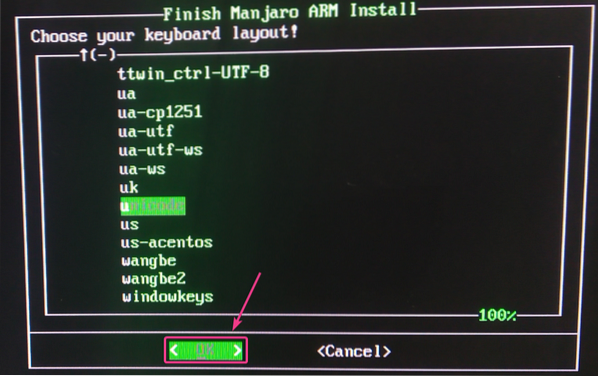
Configuração inicial do Manjaro para Raspberry Pi 4:
Primeiro, selecione o layout do teclado e pressione
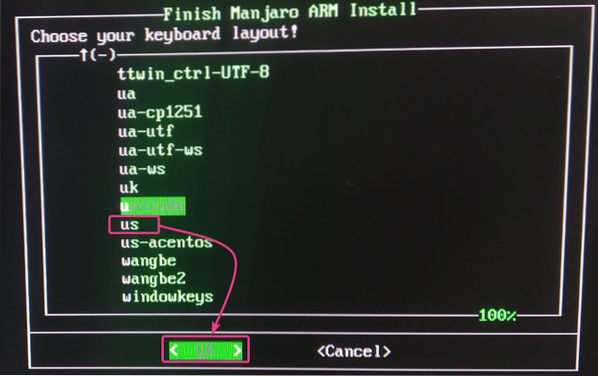
Digite seu nome de usuário e pressione
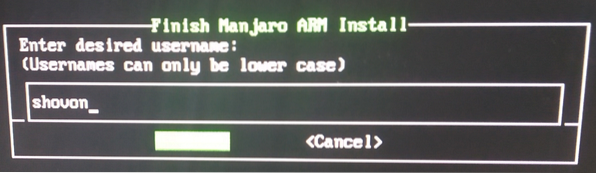
Aperte
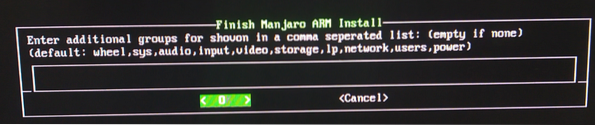
Digite seu nome completo e pressione
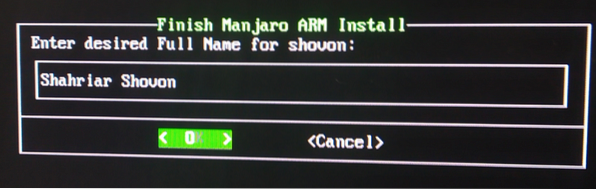
Digite sua senha de login desejada e pressione
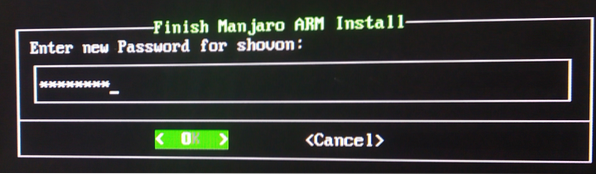
Digite novamente sua senha de login e pressione
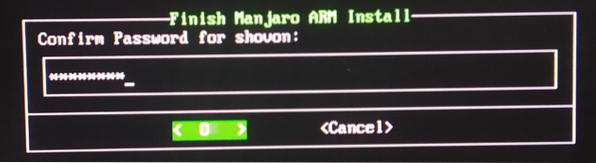
Digite o seu desejado raiz senha e pressione
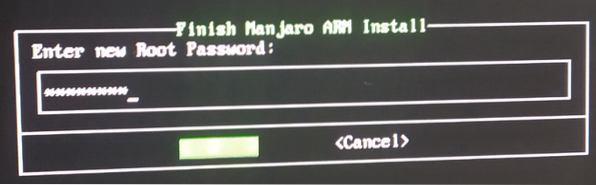
Digite novamente raiz senha e pressione
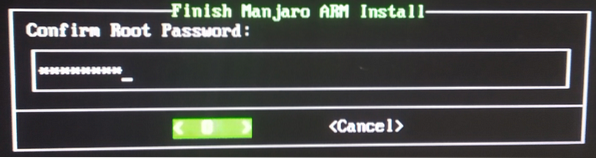
Selecione seu fuso horário e pressione
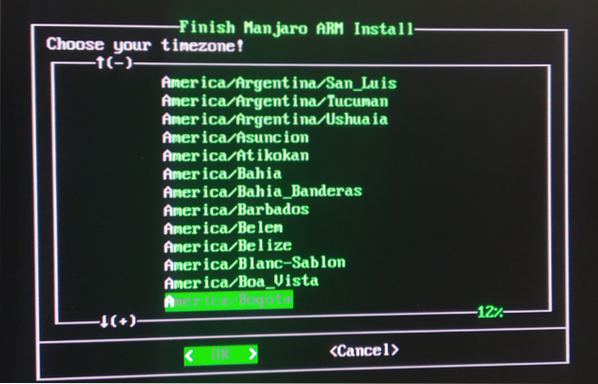
Selecione sua localidade e pressione
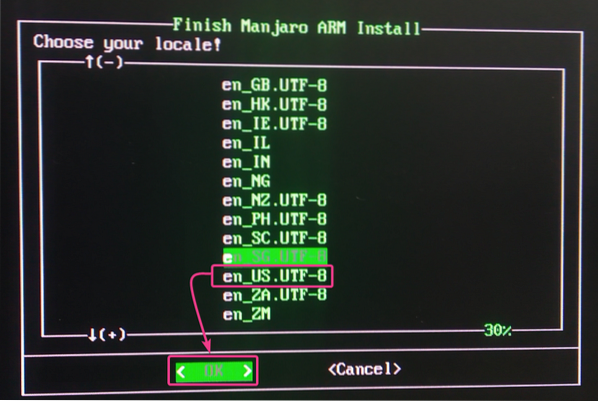
Digite seu nome de host desejado e pressione
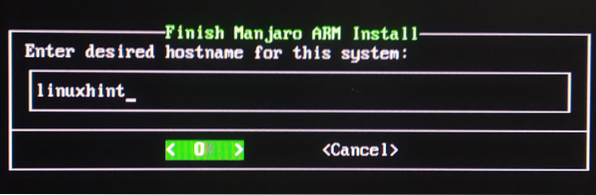
O Manjaro mostrará um resumo de como se configurará. Se tudo estiver bem, selecione
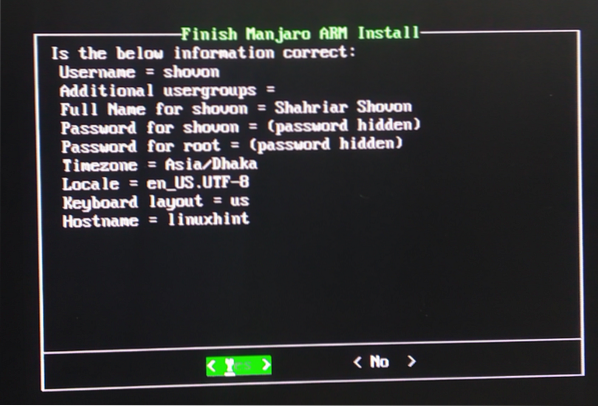
Manjaro irá configurar-se. Pode levar alguns segundos para ser concluído.
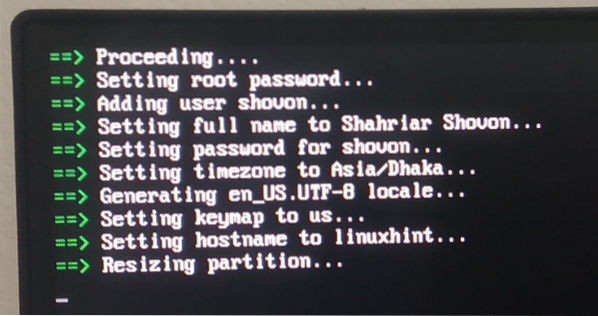
Assim que a configuração inicial for concluída, a tela de login do Manjaro deve ser exibida. Digite sua senha de login (que você configurou durante a configuração) e pressione
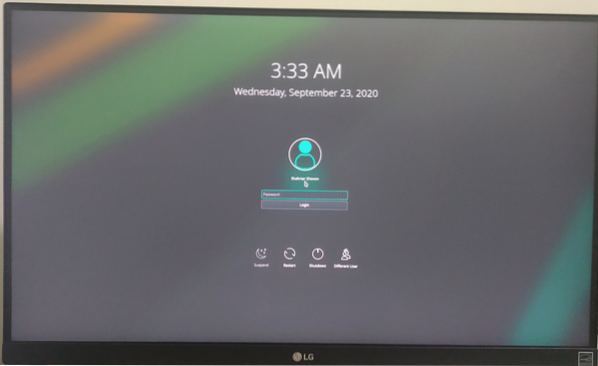
Você deve estar logado na área de trabalho do Manjaro.
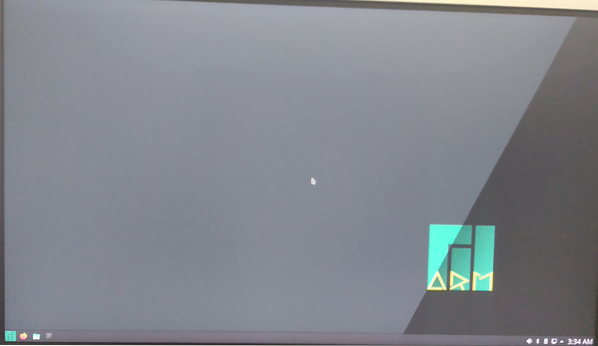
Visão geral de Manjaro no Raspberry Pi 4:
O ambiente de trabalho Manjaro KDE Plasma 5 parece bonito.
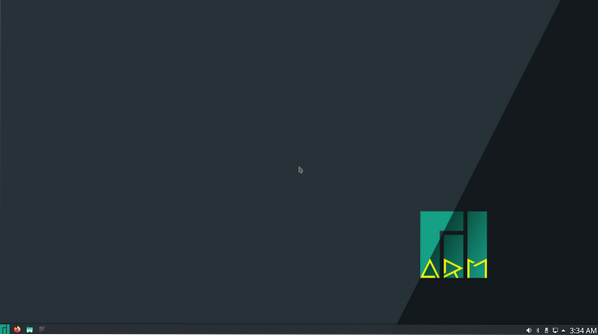
Consome apenas cerca de 0.47 GiB ou cerca de 470 MiB de memória quando nenhum programa está sendo executado.
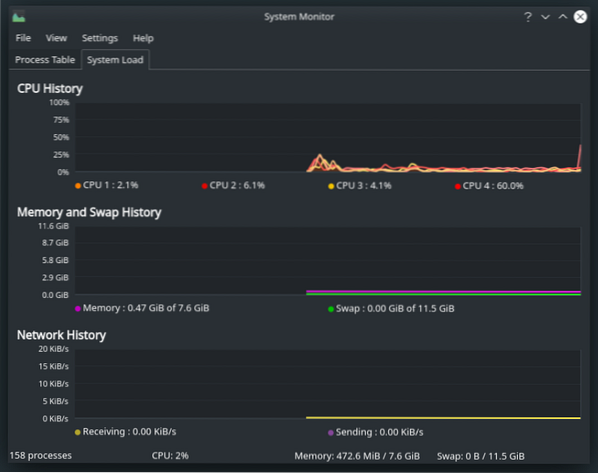
Como você pode ver, estou executando o Manjaro ARM versão 20.08.
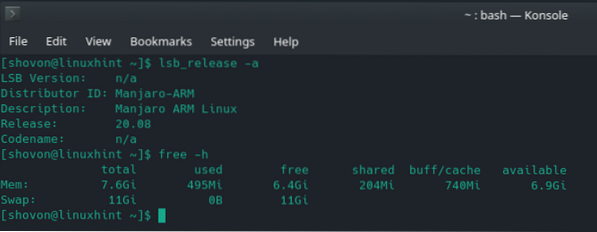
A versão Manjaro KDE Plasma vem com o KDE Plasma 5.19.4 ambiente de área de trabalho no momento em que este livro foi escrito, como você pode ver na captura de tela abaixo.
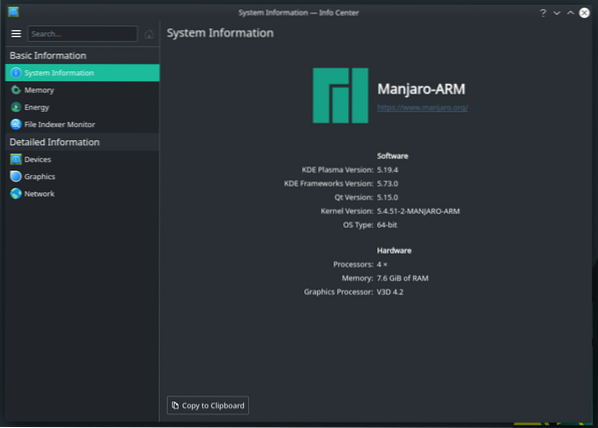
Multitarefa também é possível. Eu não enfrentei nenhuma defasagem. A interface do usuário é muito responsiva.
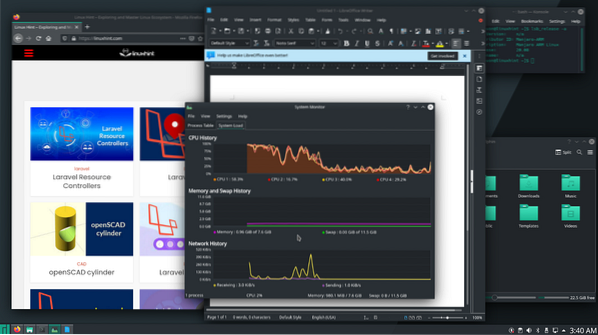
Conclusão:
Neste artigo, mostrei como instalar o Manjaro no Raspberry Pi 4. Manjaro é um dos melhores sistemas operacionais de desktop para Raspberry Pi 4. Se você experimentar, com certeza vai adorar.
 Phenquestions
Phenquestions


